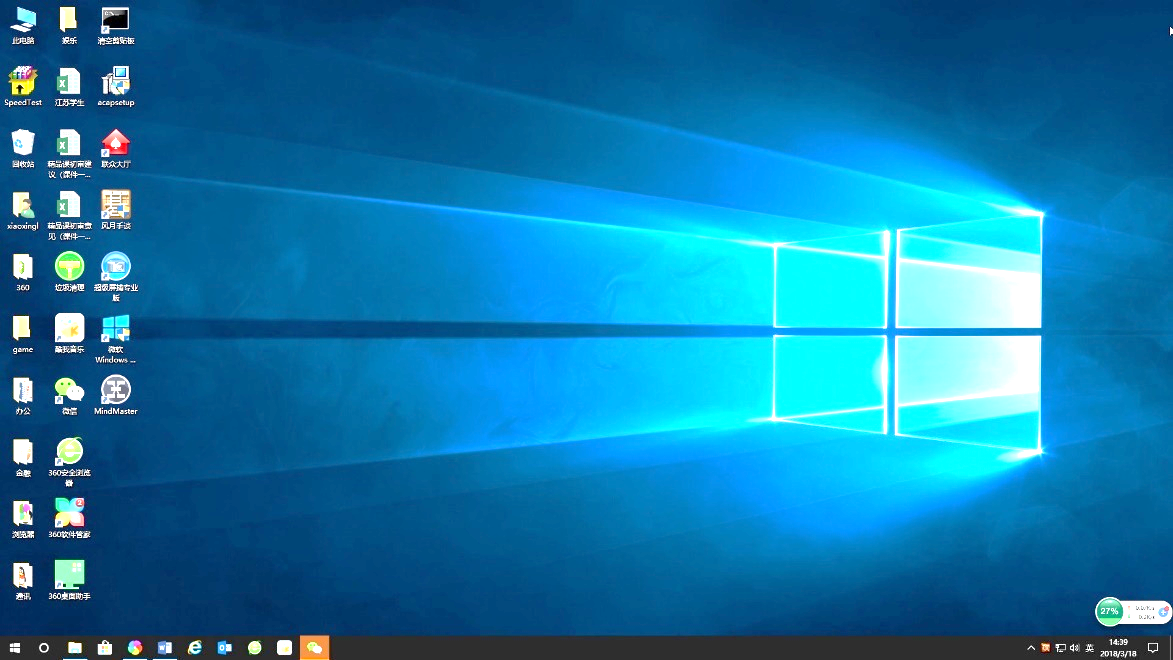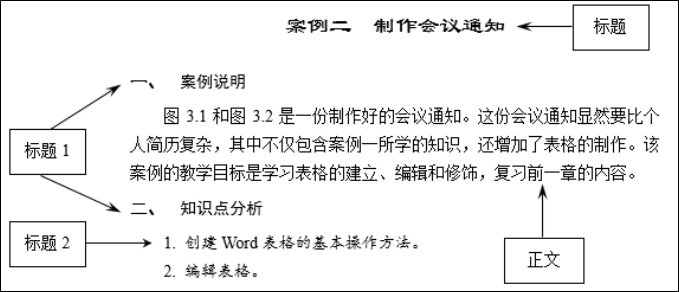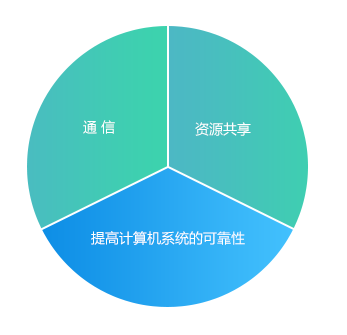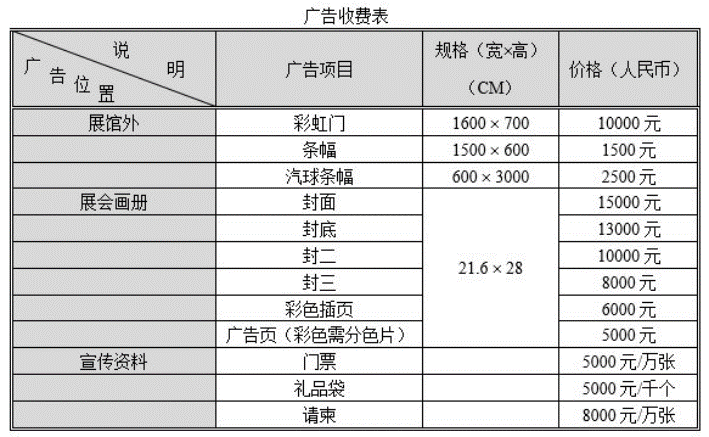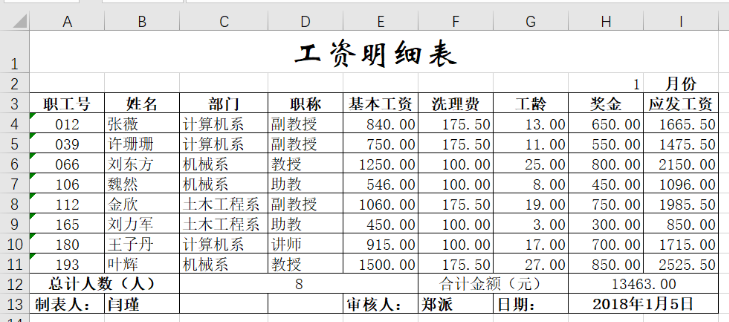国开学习网《计算机应用基础》第3章 计算机网络应用基础 3.4 IE浏览器的使用
3.4 IE浏览器的使用
(1)WWW。WWW是英文“World Wide Web”的缩写,简称Web,由客户程序和服务器两大部分组成。
(2)文本与超文本。文本是可见字符(包括文字、数字、字母、符号等)的有序组合,又称为普通文本。超文本是一种电子文档,能够创建与其他文档相链接的方式(超链接),而这种链接的方式是没有特定顺序的,允许从当前阅读位置直接切换到链接指向的对象。
(3)HTML。HTML是超文本标识语言(HyperText Markup Language)的缩写,是一种特定的超文本编程语言,用于创建存储在Web服务器上的超文本。
(4)HTTP。HTTP是超文本传送协议(HyperText Transfer Protocol)的缩写,是标准的WWW传输协议,用于定义WWW的合法请求与应答。
(5)统一资源定位符(URL)。URL是统一资源定位符(Uniform Resource Locator)的缩写,是Web页的地址。超文本之间、超文本文件与一般数据文件对象之间,以及与声音或图像之间的链接,也是借助URL格式完成的。
(1)启动IE。当计算机与互联网建立了连接之后,就可以启动Internet Explorer(以下简称IE)浏览器了。启动IE浏览器的方法是:在桌面上双击Internet Explorer图标,或者在【开始】菜单中〖程序〗项中找到并单击“Internet Explorer”项,都可以启动IE。
(2)IE界面。IE启动后的界面如图3.5所示。
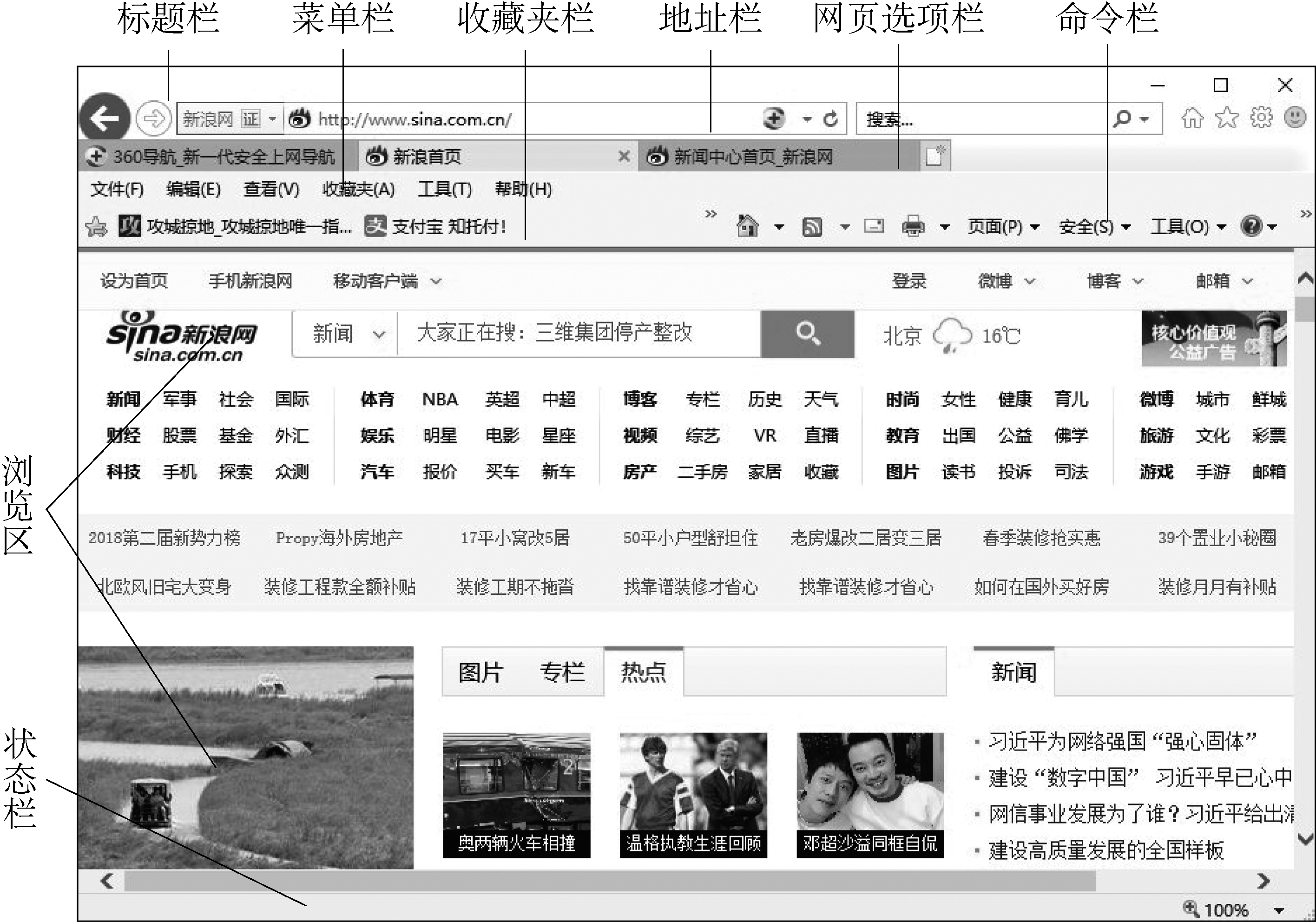
图3.5 IE窗口的结构
标题栏:标题栏位于浏览器顶部,其右侧是“最小化”“最大化/向下还原”“关闭”按钮。
地址栏:地址栏位于标题栏下方,用于显示当前网页地址,用户可在此输入需要打开的网页地址。
网页选项栏:网页选项栏位于地址栏下方(可以选择),用于显示打开的网页选项。
菜单栏:菜单栏位于网页选项栏下方,包括“文件”“编辑”“查看”“收藏夹”“工具”“帮助”6项,这些菜单均提供IE的管理和操作命令。
收藏夹栏:收藏夹栏位于菜单栏下方,用于显示收藏夹中的网页地址,其左侧是收藏夹按钮图标,单击可将当前网页地址保存到收藏夹。
命令栏:命令栏位于收藏夹栏右侧,用于显示“页面”“安全”“工具”等命令按钮。
浏览区:浏览区用于显示网页内容。
状态栏:状态栏位于窗口底部,用于显示当前浏览器窗口的各种状态。单击其右侧的“更改缩放级别”按钮,可以在弹出的下拉列表中选择网页内容显示尺寸。
(1)网址组成。网址中的"//"符号要正确输入,它是HTTP协议正确语法的组成部分。
(2)输入方法。
① 键盘输入网址。
● 单击浏览器的地址栏。
● 从键盘输入网址,然后按Enter键。
② 使用"联想"功能。如果某个网址以前输入过,那么当再次输入时,计算机会通过自身的"联想"功能,将这个网址显示在地址栏列表中,单击需要的网址即可。
③ 使用地址栏下拉列表。
● 单击"地址栏"的下拉按钮。
● 在下拉列表中选择需要的网址并单击即可。
④ 从收藏夹中选择网址。
● 单击"收藏夹"按钮。
● 从收藏夹中选择需要的网址并单击即可。
超链接,就是指在网页中跳转。
打开一个页面,当鼠标指针移到文字时,会发现在页面中有一些与周围文字颜色不同的文字、带有下画线的文字,或者两者兼有,这表示这些文字都设置了超链接。当然,不仅文字可以设置超链接,图标、图片和三维图像等都可以设置超链接。
超链接分为两种链接方式:一种为外部链接,也就是链接到本网站以外的其他网页上;另一种为内部链接,就是链接到本网站中内部的其他网页上。
● 将鼠标指针移到带有超链接的文字或图片上时,鼠标指针将变成手形光标。
● 单击鼠标即可打开该超链接,打开的超链接仍然是一个网页。
"刷新"按钮的作用是再次打开当前网页。当浏览某个网页时,如果某个环节出现错误,则会使网页无法显示(这种情况经常出现,即便输入的网址是正确的),此时,单击浏览器地址栏中的"刷新"按钮或按F5键,可以重新打开该网页。
当打开的网页无法显示的时候,处理的一般方法是:
● 首先检查输入的网址是否正确,如果网址错误,则需要重新输入。
● 单击"刷新"按钮 ,重新打开该网页,有时需要单击多次该按钮才可以将网页显示出来。
● 如果"刷新"按钮不起作用,就可能是计算机的网络连接出现了问题,需要检查一下,看连接是否被断开,有时可能需要重新拨号连接。
● 如果是由于网站服务器出现故障造成的,比如,要浏览的网站正在进行维护,或网站服务器出现故障正在检修等,就只能等维修后再访问。
● 单击浏览器工具栏中的"后退"按钮,可返回上一个网页,"后退"并不局限于一步。
● 单击浏览器地址栏右侧的"查看收藏夹、源和历史记录"五角星按钮,可打开相应窗口。
● 单击地址栏向下的小三角"历史记录"按钮,可显示过去一段时间里浏览过的网页地址,单击选中的网址即可打开该网页。
收藏夹是用来保存网页地址的,其作用类似于档案馆,可以在其中建立文件夹(相当于档案分类),把网址按类分别保存在不同的文件夹中,以便经常访问。当找到了自己喜欢的网页,并希望将其保存以备用时,就可以将其添加到收藏夹中。
● 打开一个待收藏网页。
● 单击浏览器菜单栏中的"收藏夹"菜单项,在弹出的下拉菜单中单击"添加到收藏夹"项,弹出"添加收藏"对话框。
● 在对话框的"名称"文本框中,输入网页地址名或用默认的网页地址名,并在"创建位置"框中确定收藏位置,然后单击"添加"按钮即可。
打开IE浏览器窗口【工具】菜单并选定〖Internet选项〗,会弹出"Internet选项"对话框,该对话框共有7个选项卡,分别是"常规""安全""隐私""内容""连接""程序""高级"。
(1)"常规"选项卡。该选项卡主要用于设置主页地址(启动IE时访问的第一个网页)、处理Internet临时文件等。
(2)"安全"选项卡。该选项卡主要用于Web内容的安全设置,包括Internet、本地Intranet、受信任和受限制站点的设置、安全级别的设置等。
(3)"隐私"选项卡。该选项卡主要用于对Cookie进行设置。Cookie是由Internet站点创建的、将信息存储到本地计算机上的小文件。它记录了用户ID、密码、浏览过的网页、停留的时间等信息。
(4)"内容"选项卡。该选项卡主要用于对分级审查、证书等内容进行设置。
(5)"连接"选项卡。该选项卡主要用于添加(新建)、删除拨号连接或对已有的拨号连接进行设置,还可以设置代理服务器和局域网相关参数。
(6)"程序"选项卡。该选项卡用于指定Windows自动用于不同Internet服务的程序,也可将IE重新设置为使用默认的主页和搜索页。
(7)"高级"选项卡。该选项卡可以对HTTP1.1设置、Microsoft VM、安全、从地址栏中搜索、打印、多媒体、辅助功能、浏览所包括的诸多选项进行设置,是使用最多的选项卡。
● 打开IE浏览器。
● 打开【工具】菜单并选定〖Internet选项〗项,打开"Internet选项"对话框。
● 单击"常规"选项卡,在"主页"栏的"地址"文本框中,输入作为启动IE时打开的主页网址,单击"确定"按钮,即可更改启动主页。
● 单击该对话框中的"使用当前页"按钮,即可将当前浏览的网页设置为IE启动主页。
● 单击该对话框中的"使用默认页"按钮,即可将系统默认主页设置为IE启动主页。
● 单击该对话框中的"使用空白页"按钮,将IE启动主页设置为空页,这时地址栏中显示英文"about:blank"。
在浏览网页过程中,经常会有一些广告弹出,令人厌烦。通过选项设置可以除去这些广告窗口。
● 打开IE浏览器。
● 单击命令栏上的"工具"命令按钮,在弹出的下拉菜单中移动鼠标指针到"弹出窗口阻止程序设置"项,在弹出的对话框中对弹出窗口阻止强度进行设置。
搜索引擎就是某些专门提供搜索功能的网站。利用搜索引擎可以方便地在Internet上搜索到相关的网站和查询到所需的信息。
文件传输是网络中较基本的功能之一。实现文件传输的方法一般有两种,一种是使用IE实现,另一种是使用FTP软件完成。
博客是英文Blog的中文音译,而Blog又是Weblog的缩写。简单地说,博客就是一种由个人管理的网络日记,其中可以包含文字、图片、音乐、视频和超链接等,所有的网友都可以通过博客地址进行访问。
SNS的英文全称是Social Network Service,即"社交网络服务"。严格来说,目前国内的SNS用Social Network Site,即用"社交网站"来解释更恰当。SNS的主要目的是基于互联网,为具有相同兴趣和爱好的用户提供相互联络、交流的网络社区。